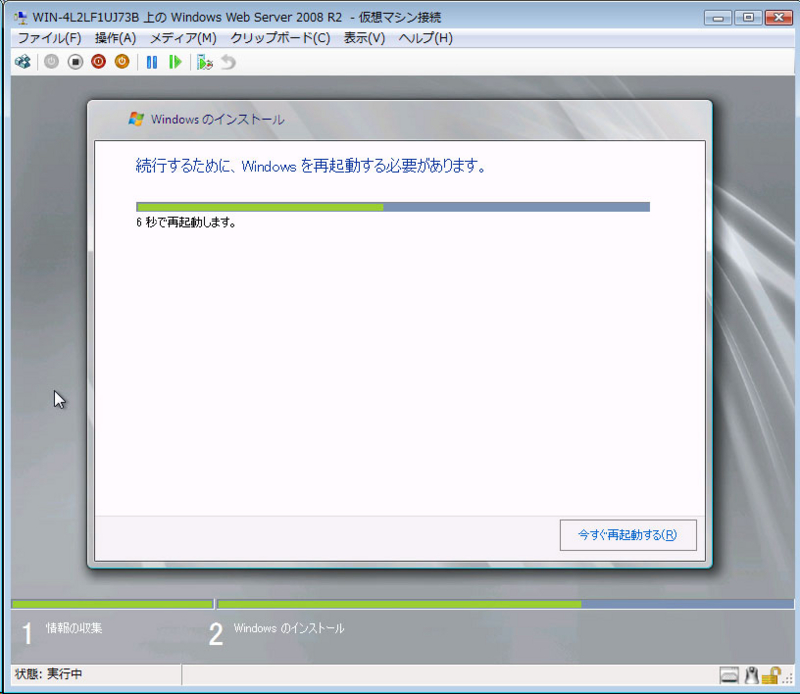OSSのインストールその前に(その7) 仮想マシンにWindows Web Server 2008 R2をインストールする
皆さんこんにちは。
インストールマニアックス事務局です。
ここからは引き続きHyper-V Serverに作成した仮想マシンにWindows Web Server 2008 R2をインストールしていくことにします。
・Windows Web Server 2008のインストール
起動した仮想マシンはサーバーマシンにセットされたDVD-ROMを読みに行き、仮想マシンの中でWindows Web Server 2008 R2のインストーラーが起動します。最初にインストーラで使う言語などを聞かれますが特に問題なければそのまま「次へ」をクリックします。
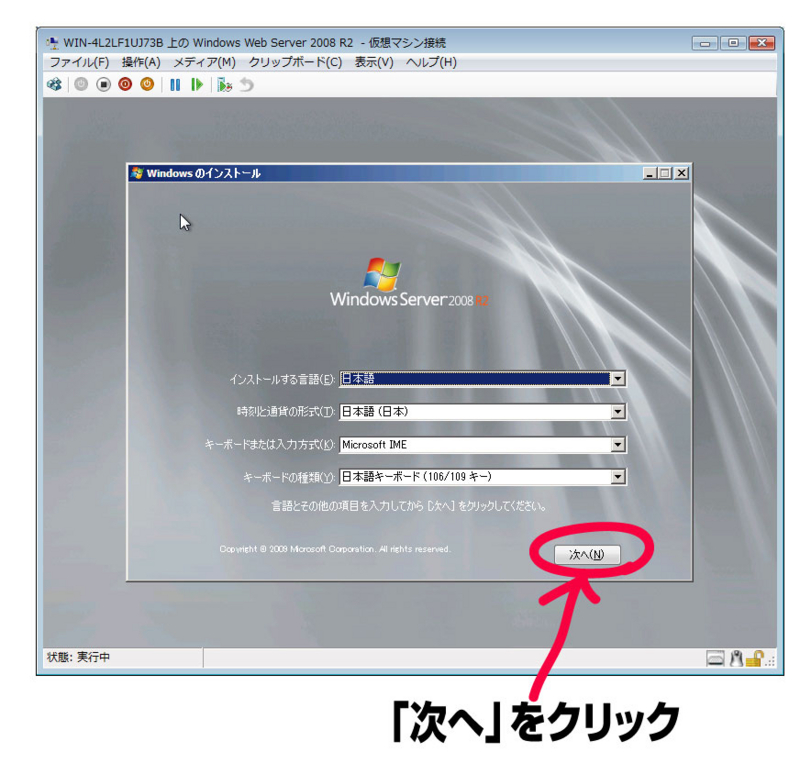
次にインストールするか聞かれますので、当たり前ですが「今すぐインストール」をクリックします。
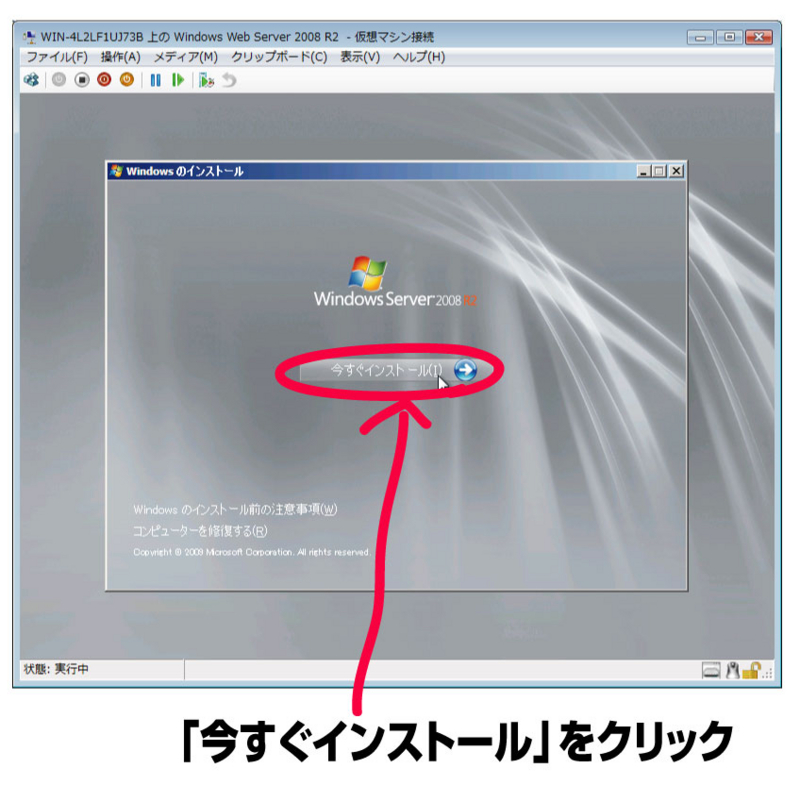
インストールするOSの種類がリストで出てきますが、ここでは使うことになっている「Windows Web Server 2008 R2(フルインストール)」を選びます。他の高価なOSももしかしたら使えるのではないかとドキドキしますが、きっとプロダクトキーで区別されているから使えないと思います。
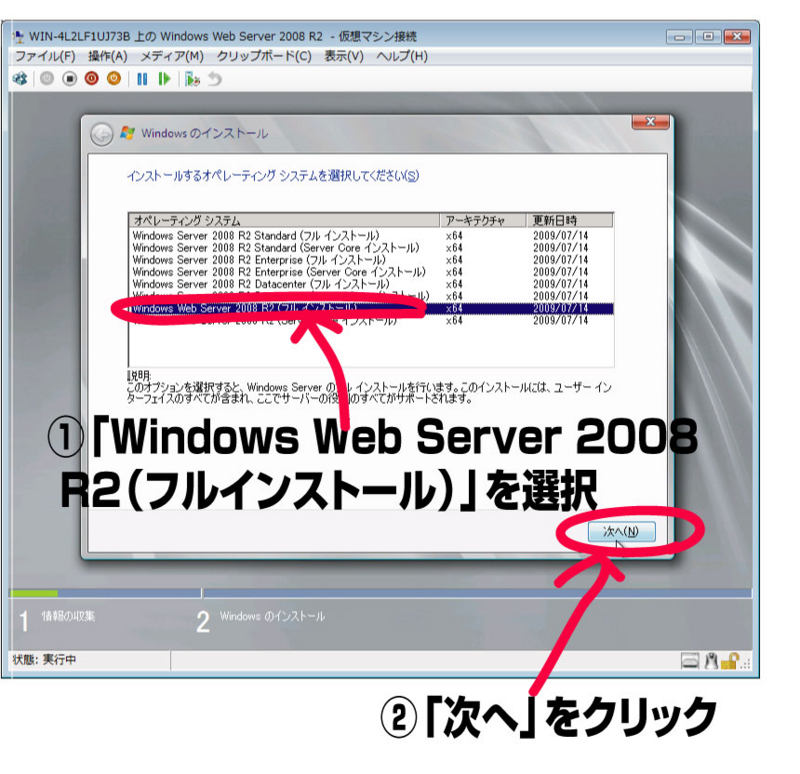
次はライセンス条項です。「同意します」にチェックを入れ、「次へ」をクリックします。

次にインストールの種類を選びます。もちろん「新規インストールを」クリックします。
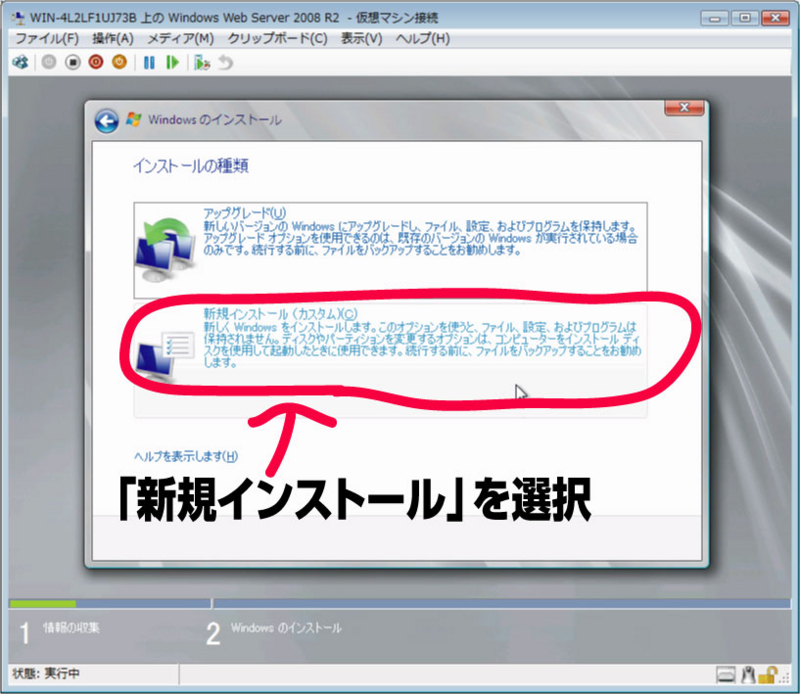
次にインストールするハードディスクを聞かれます。1つしかありませんのでそのまま「次へ」をクリックします。
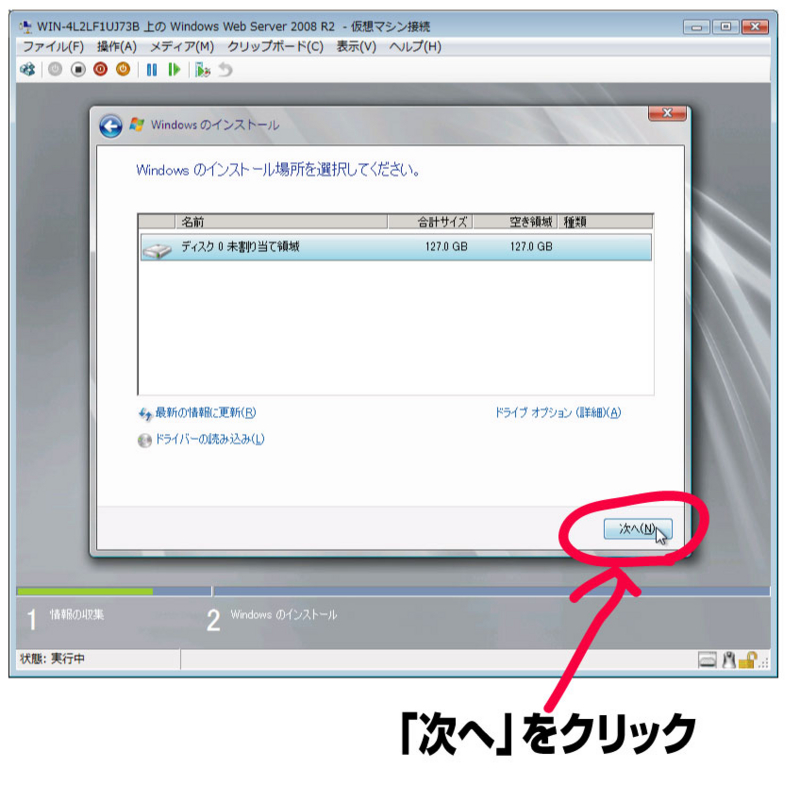
Windows Web Server 2008 R2のインストールが始まりました。

しばらくするとインストールは終了し、サーバーにログインします。「OK」をクリックします。
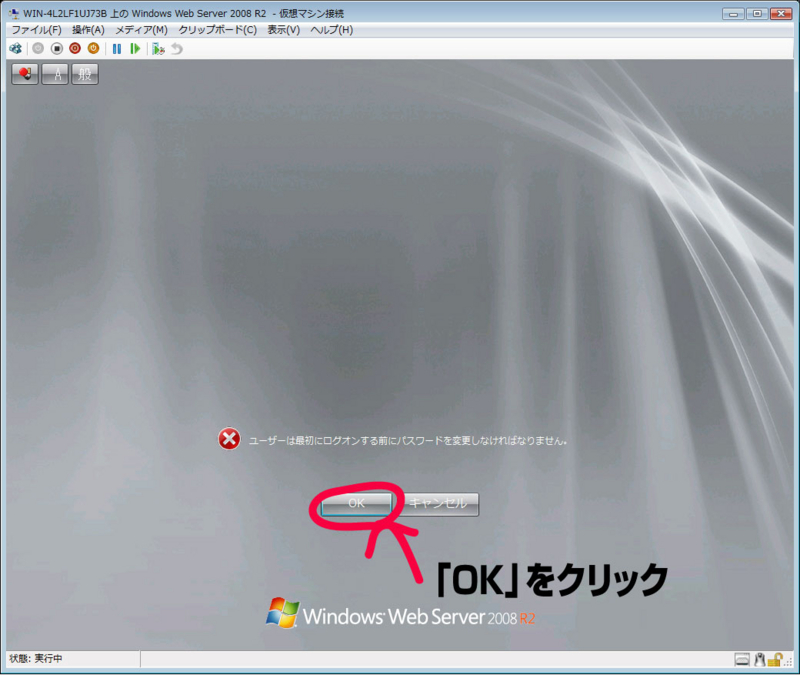
Administratorのパスワードを設定します。Hyper-V Server 2008 R2同様に複雑なパスワードを設定する必要があります。

無事パスワードが設定できたので、「OK」ボタンをクリックします。
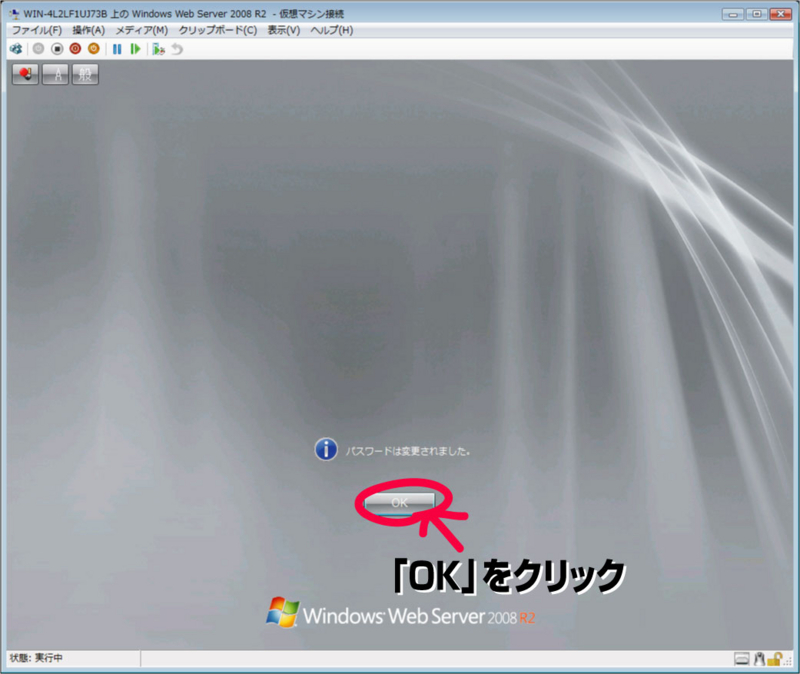
これでWindows Web Server 2008 R2のインストールは終了しました。ただしネットワークの設定ができていませんので、ネットにつながりません。
ネットにつながらないサーバーなんてタダの箱ですので、引き続きネットワークアダプタを設定することにします。

長くなってしまいましたので次のエントリへ続きます。